El Proyecto Fedora ha anunciado el lanzamiento de Fedora 26, la última versión del sistema operativo Fedora. El lanzamiento está justo en el cronograma y contiene muchas mejoras y correcciones de errores. Veamos algunas 15 cosas que hacer después de instalar Fedora 26 que puede considerar hacer para preparar su nueva instalación y ponerla en marcha. Esta no es una lista completa, pero esperamos que sea bastante útil para configurar su nuevo sistema.
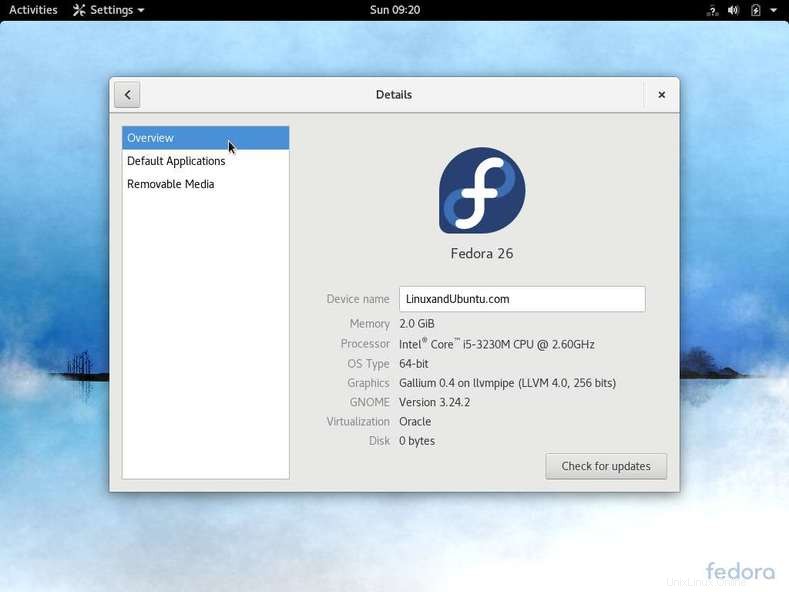
1. Actualice los paquetes de Fedora 26
Lo primero que debe hacer es actualizar Fedora 26 paquetes a la última versión disponible. Sí, con Fedora, los últimos paquetes y software se lanzan con frecuencia. Esto se puede hacer fácilmente yendo a la pantalla de actualización de la aplicación de software Gnome, o puede ejecutar el siguiente comando:
2. Configurar el nombre de host del sistema
Primero, verifique el nombre de host estático existente con el siguiente comando:
dnf update hostnamectl
Luego cambie el nombre de host con el siguiente comando:
hostnamectl set-hostname “Fedora-26-linuxandubuntu.com”
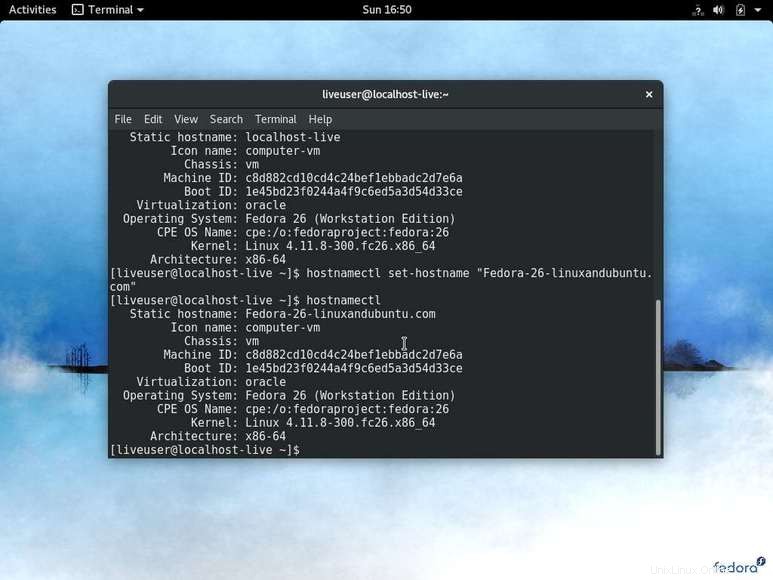
3. Habilitar repositorio RPMFusion
RPMFusion agrega una serie de software y paquetes que en su mayoría no están disponibles a través de los repositorios oficiales de Fedora, algunos de los cuales son gratuitos pero no cumplen con las licencias GPL y otros que no lo son. Haga clic en los siguientes archivos y luego siga las opciones predeterminadas que ofrecen Firefox y Package Kit haciendo clic en Intro varias veces.
Haga clic en este enlace para habilitar el acceso al repositorio gratuito
Haga clic en este enlace para habilitar el acceso al repositorio no gratuito
O
Use el siguiente comando:
sudo dnf install https://download1.rpmfusion.org/free/fedora/rpmfusion-free-release-$(rpm -E %fedora).noarch.rpm https://download1.rpmfusion.org/nonfree/fedora/rpmfusion-nonfree-release-$(rpm -E %fedora).noarch.rpm
4. Instalar códecs multimedia
En el espíritu del código abierto, algunos códecs multimedia están ausentes en Fedora por defecto. Afortunadamente, puede obtenerlos del repositorio de RPMFusion que se habilitó en el paso anterior. Ejecute el siguiente comando para instalar los códecs multimedia:
dnf install gstreamer1-plugins-base gstreamer1-plugins-good gstreamer1-plugins-ugly gstreamer1-plugins-bad-free gstreamer1-plugins-bad-freeworld gstreamer1-plugins-bad-free-extras ffmpeg
5. Instalar VLC Media Player
VLC Media Player es, con mucho, una de las mejores aplicaciones multimedia disponibles. VLC admite varios formatos de video y audio y, afortunadamente, está disponible a través del repositorio RPMFusion. Simplemente ejecute el siguiente comando para instalarlo:dnf install vlc
6. Instalar la herramienta de ajuste de Gnome
Fedora 26 viene con el último entorno de escritorio Gnome 3.24 Portland. Gnome 3 es altamente personalizable, pero necesitará la herramienta Gnome Tweak para aprovechar estos ajustes y ajustes. Para instalar la herramienta Gnome Tweak, búsquela en la aplicación de software Gnome.
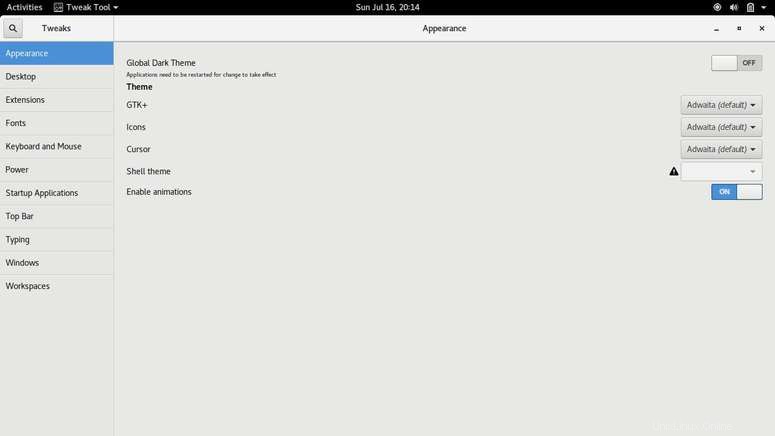
7. Habilitar botones de ventana
De forma predeterminada, Gnome proporciona solo un botón (Cerrar) en lugar de los habituales Minimizar, Maximizar y Cerrar, que me parecen extraños. Sé que los dos que faltan se pueden hacer fácilmente haciendo clic derecho, pero esto agrega uno o dos pasos adicionales a algo que debería ser bastante simple. Para remediar esto, abra la herramienta de ajuste de Gnome y active los botones Maximizar y Minimizar en la sección de la ventana.

8. Instalar la extensión Dash to Dock
El tablero de Gnome 3 (lanzador de aplicaciones) por defecto se encuentra a la izquierda de la pantalla y no se permite la personalización ni siquiera para moverlo. Pero con Dash to Dock, esto se puede remediar. Dash to Dock te permite mover el lanzador hacia la izquierda, derecha o abajo. Puede tener cosas como vistas previas de Windows, atajos de teclado y ciclos de la rueda de desplazamiento del mouse.
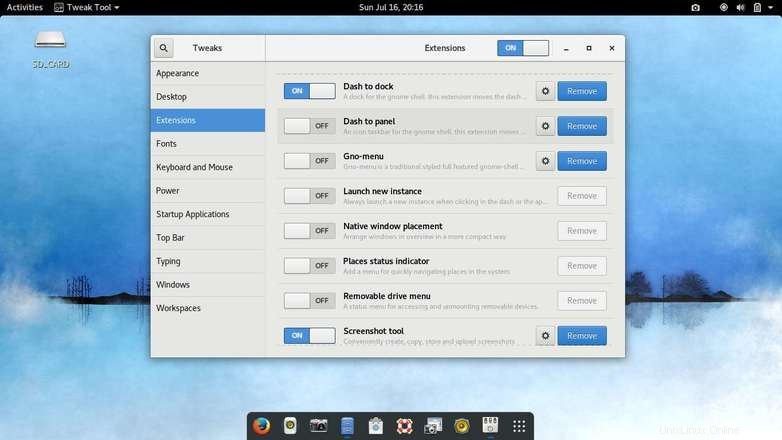
9. Instalar Stacer o Bleachbit
Stacer y Bleachbit son optimizadores y limpiadores de sistemas fáciles de usar para escritorios Linux. Ambas herramientas le permiten borrar y liberar espacio en disco, eliminar cookies, borrar caché, administrar aplicaciones de inicio y desinstalar el software.
Puedes descargar stacer desde su página de Github.
Descargar
Instalar Bleachbit – dnf instalar bleachbit

10. Configure sus cuentas en línea
Fedora 26 le permite integrar sus cuentas en línea en el sistema Fedora para que pueda acceder a ellas fácilmente. Las cuentas incluyen Facebook, Twitter, Flickr, Google, Foursquare, Microsoft, Nextcloud Pocket, Enterprise Login (Kerberos) IMAP y SMTP. Simplemente navegue a Cuentas en línea en su aplicación de configuración.
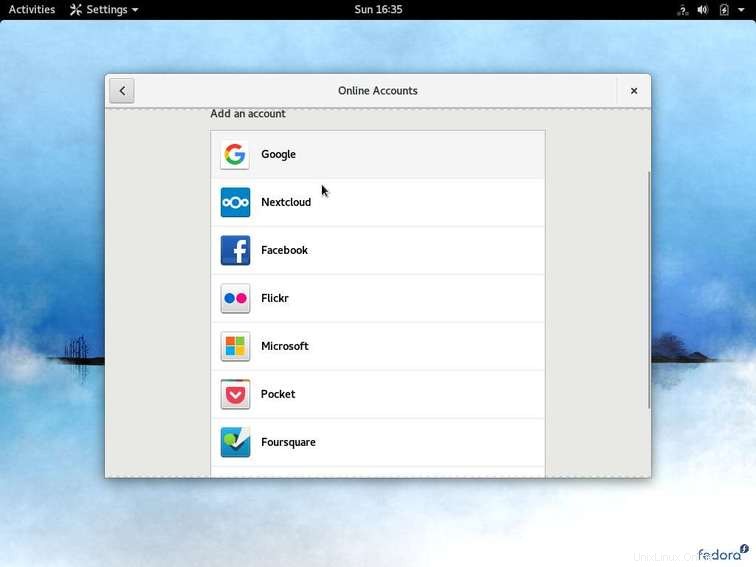
11. Instalar Thunderbird
Fedora viene con Evolution, pero creo que Mozilla Thunderbird ofrece más funciones que Evolution. Thunderbird está disponible desde la aplicación de software Gnome.
12. Instala Google Chrome o Chromium
Fedora viene con Mozilla Firefox 54, que es mucho mejor con muchas mejoras. Pero te recomiendo que instales Google Chrome o su navegador alternativo de código abierto, Chromium. También puede contar con un rápido desarrollo y actualizaciones para mantenerse a salvo en la web bastante salvaje. Si no desea los ganchos de Google en su navegador, puede elegir la versión Chromium de código abierto. Puede obtener Google Chrome desde aquí o Chromium desde aquí.
Lea también:Los 4 principales navegadores web para Linux con buenas y malas
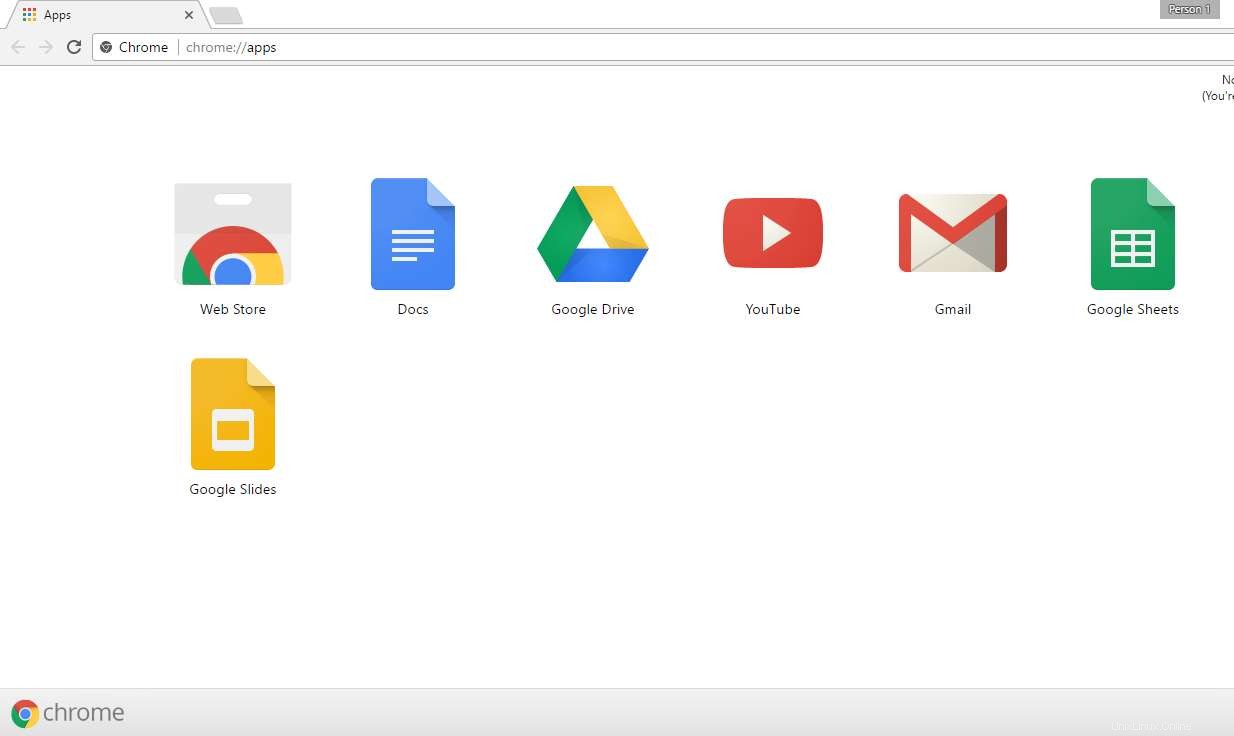
13. Instalar utilidades de compresión y archivado de archivos
Los archivos comprimidos son una parte indispensable del flujo de trabajo. Instalemos las siguientes utilidades de archivo esenciales con el siguiente comando:sudo dnf install p7zip p7zip-plugins unrar
14. Instalar GIMP
GIMP es una herramienta de edición de fotos muy popular que está disponible en Linux. No es Photoshop, pero sigue siendo una alternativa muy capaz, no obstante. GIMP le permite editar y retocar imágenes, hay dibujo de forma libre, conversión entre diferentes formatos y muchos otros más. También hay opciones de personalización y muchos complementos disponibles para agregar algo extra a la experiencia. Use el siguiente comando para instalar GIMP –dnf install gimp

15. Habilitar la función Luz nocturna
Gnome 3.24 tiene una función llamada Night Light que cambia sutilmente el color de la pantalla según la hora del día, lo que puede ayudar a reducir el insomnio si usa su computadora por la noche. Vaya a la pantalla de configuración y encienda las luces nocturnas. Puede configurarlo para que funcione desde el atardecer hasta el amanecer o configurarlo manualmente para horas específicas.
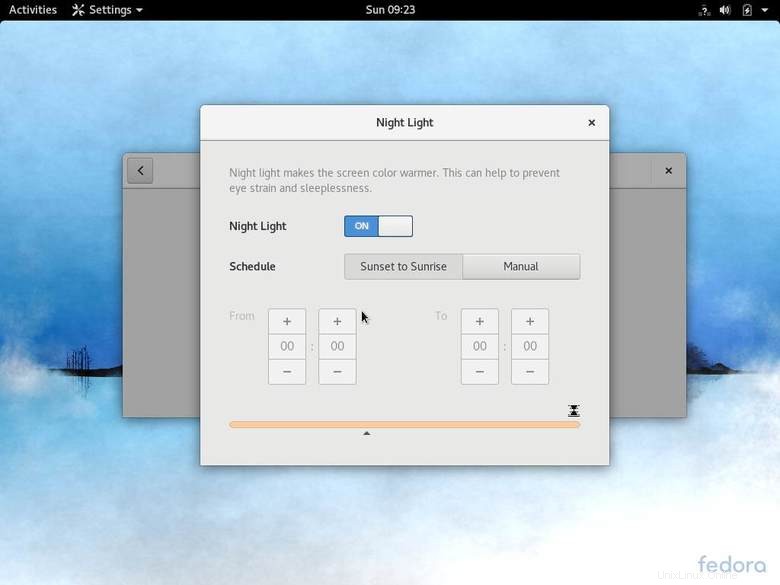
Conclusión
Estas son algunas de las cosas que puede hacer para que su sistema funcione en forma óptima. Hemos tratado de cubrir bastantes áreas diferentes y si descubre que hemos dejado de lado algunas otras cosas clave necesarias, compártalas en los comentarios a continuación.